
- •1. Среда быстрой разработки приложений Delphi и линейный алгоритм.
- •Теоретическая часть
- •1.1. Запуск среду быстрой разработки приложений Delphi
- •Окно просмотра списка объектов Главное окно
- •М еню команд
- •1.2. Создание проекта
- •1.3. Сохранение проекта
- •1.4. Условие задачи
- •1.5. Установка компонентов
- •1.6. Свойства компонентов
- •1.7. Процедуры обработки событий
- •1.8. Задание
- •1.9. Индивидуальные задания
- •1.10 Вопросы
1. Среда быстрой разработки приложений Delphi и линейный алгоритм.
Цель: Изучить среду быстрой разработки приложений Delphi и научиться составлять простое приложение используя компоненты Edit, Label и Button, используя программу линейного алгоритма.
Теоретическая часть
1.1. Запуск среду быстрой разработки приложений Delphi
Запуск
среды быстрой разработки приложений
Delphi
для Windows
осуществляется с помощью ярлыка
![]() или выполнением
команды Пуск
Программы
Borland
Delphi
7
Delphi
7. На экране
появляются следующие окна:
или выполнением
команды Пуск
Программы
Borland
Delphi
7
Delphi
7. На экране
появляются следующие окна:
Окно просмотра списка объектов Главное окно
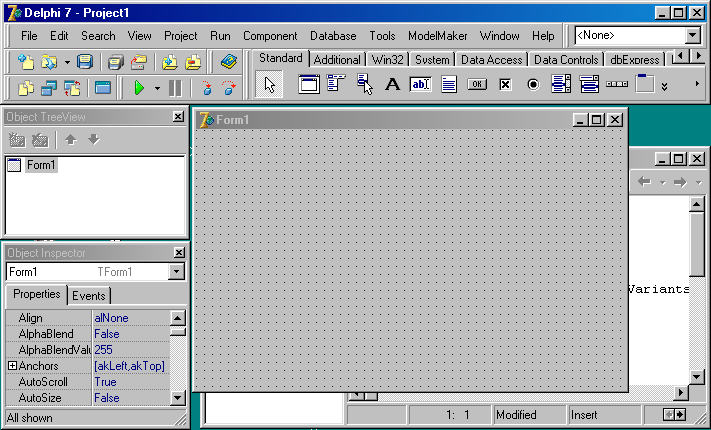





Окно редактора свойств объектов Окно стартовой формы Окно редактора кода
В главном окне находится меню команд, панели инструментов и палитра компонентов.
М еню команд



Панели инструментов Палитра компонентов
Окно стартовой формы (Form1) представляет собой заготовку главного окна разрабатываемого приложения.
Окно Object Inspector — окно редактора свойств объектов предназначено для редактирования значений свойств объектов. Объекты — это диалоговые окна и элементы управления (поля ввода и вывода, командные кнопки, переключатели и др.). На вкладке Properties перечислены свойства объекта и указаны их значения. Свойства объекта — это характеристики, определяющие вид, положение и поведение объекта.
В окне редактора кода следует набирать текст программы. В начале работы над новым проектом это окно редактора кода содержит сформированный Delphi шаблон программы.
1.2. Создание проекта
Для начала работы над новой программой выберем в меню File (Файл) команду New Application (Создать Приложение). Создается новая форма приложения нашего проекта.
1.3. Сохранение проекта
Проект — это набор файлов, используя которые компилятор создает исполняемый файл программы (ЕХЕ-файл). В простейшем случае проект состоит из файла описания проекта (DOF-файл), файла главного модуля (DPR-файл), файла ресурсов (RES-файл), файла описания формы (DFM-файл), файла модуля формы, в котором находятся основной код приложения, в том числе функции обработки событий на компонентах формы (PAS-файл), файл конфигурации (CFG-файл).
Ч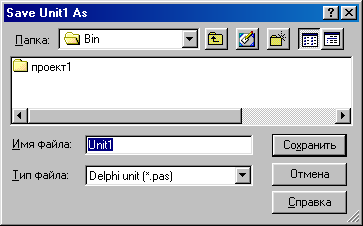 тобы
сохранить проект, нужно из меню File
выбрать
команду
Save Project As. На
экране появится диалоговое окно Save
Unitl As сохранения проекта:
тобы
сохранить проект, нужно из меню File
выбрать
команду
Save Project As. На
экране появится диалоговое окно Save
Unitl As сохранения проекта:
Так как проект представляет собой набор файлов, то для каждого проекта создаем отдельную папку. Входим в нее и сохраняем модуль, ввести имя модуля в окне диалогового ввода (Имя файла:). После нажатия кнопки Сохранить, появляется следующее окно, в котором необходимо ввести имя файла проекта.
Обратите внимание на то, имена файлов модуля (pas-файл) и проекта (dpr-файл) должны быть разными. Имя генерируемого компилятором исполняемого файла совпадает с именем проекта. Поэтому файлу проекта следует присвоить такое имя, которое, по вашему мнению, должен иметь исполняемый файл программы, а файлу модуля — какое-либо другое имя, например, полученное путем добавления к имени файла проекта порядкового номера модуля.
1.4. Условие задачи
Необходимо составить проект вычисления скорости спортсмена, в окне которого на форме было бы: выведено условие задачи, поля ввода: времени забега, расстояние забега (с комментариями), поле вывода результата – скорости спортсмена при забеге и две кнопки <Вычислить> и <Завершить>.
